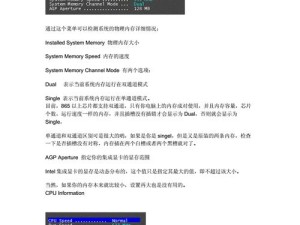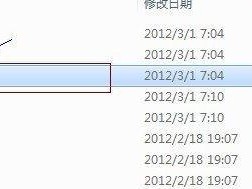在现代科技发展的浪潮下,无线路由器已成为人们生活中必不可少的网络设备之一。无线路由器的设置对于建立稳定、安全、高速的家庭或办公室网络至关重要。本文将为您介绍如何简单快速地完成无线路由器的设置,让您在短时间内享受到优质的网络体验。
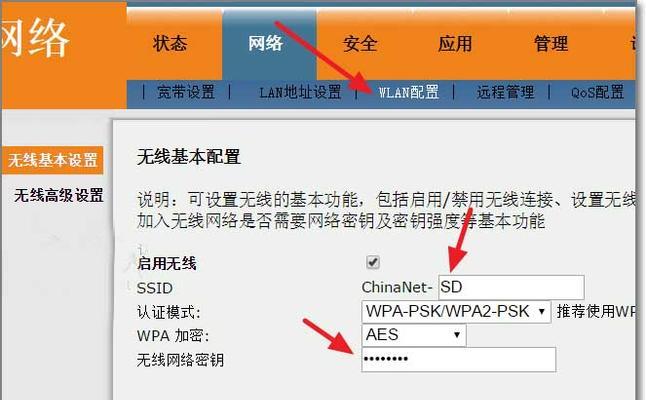
文章目录:
1.准备工作
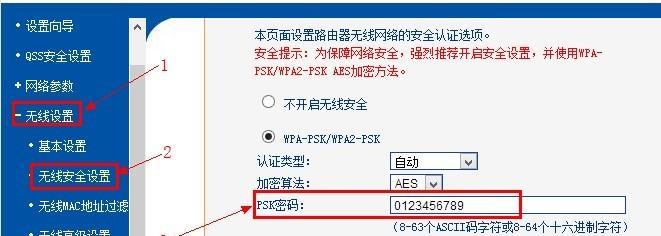
确保您已购买到合适的无线路由器,并准备好所需的网络线缆和电源适配器。
2.连接路由器
将无线路由器的电源适配器插入电源插座,并将网络线缆一端连接到路由器的WAN口,另一端连接到宽带调制解调器。
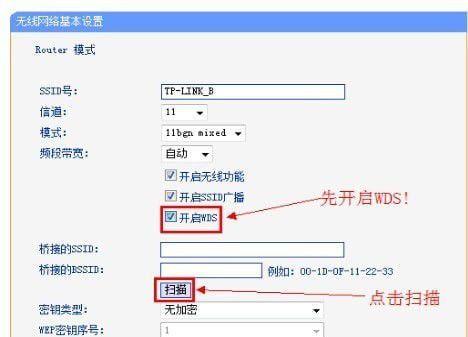
3.连接电脑
使用网线将计算机与无线路由器的LAN口相连,确保电脑与路由器建立有线连接。
4.访问路由器设置页面
打开浏览器,输入默认网关地址(通常是192.168.1.1或192.168.0.1)进入路由器的设置页面。
5.输入用户名和密码
在登录页面中输入默认的用户名和密码(可以在无线路由器的说明书或官方网站上找到),进入路由器的管理界面。
6.修改无线网络名称
在无线设置选项中,找到SSID字段并修改为您想要的无线网络名称,以便您能够轻松识别。
7.设置无线密码
在无线设置选项中,找到安全性设置,选择WPA2-PSK加密方式,并设置一个强密码来保护您的无线网络安全。
8.设定IP地址
在局域网设置中,为无线路由器分配一个静态IP地址,确保您的设备能够顺利连接到路由器并获取网络访问权限。
9.配置DHCP服务器
在DHCP服务器设置中,启用DHCP服务器功能,以便自动分配IP地址给连接到路由器的设备。
10.设置端口转发
如果您需要将某些特定的端口映射到内部网络中的设备上(如摄像头、服务器等),在端口转发选项中进行相应设置。
11.更新固件
定期检查并更新无线路由器的固件,以获得更好的性能和安全性。
12.设置访客网络
如果您需要为访客提供专门的网络访问权限,可以在路由器设置中启用访客网络,并设置相应的安全性措施。
13.进行网络测速
使用网络测速工具检查无线网络的速度和稳定性,确保您的网络设置达到预期效果。
14.设置家长控制
如果您有孩子或需要对网络使用进行限制,可以在路由器设置中启用家长控制功能,并设置相应的过滤规则。
15.完成设置
完成以上设置后,保存并应用更改,等待路由器重新启动。现在,您已成功完成无线路由器的设置,可以开始享受高速、稳定的无线网络了。
通过本文的指导,您可以轻松快速地完成无线路由器的设置。只需按照步骤连接设备、进入设置页面、进行必要的配置即可享受到稳定、安全、高速的无线网络。希望本文对您有所帮助,祝您网络畅通无阻!